苹果mac系统怎么更新到最新系统版本?mac更新系统操作步骤教程
一般在使用苹果mac电脑的时候,为了使我们的计算机系统和软件运行更安全,我们需要定期更新系统版本。有网友不知道自己的mac老系统怎么更新系统,下面小编就给大家演示下mac老系统怎么更新系统。
苹果mac系统怎么更新到最新系统版本
步骤
1、首先确认您的 Mac 是否可以安装最新的macOS,这一步非常重要,尤其是较旧的早期型号的 Mac,升级前一定先确认最高支持的 macOS,以 macOS Sierra 为例,需要使用以下 Mac 机型和 OS X 版本之一,iMac OS X El Capitan v10.11;MacBook OS X Yosemite v10.10;MacBook Pro OS X Mavericks v10.9。

2、其次请确认内存和存储空间是否满足要求,在内存足够的情况下,备份好电脑上的重要资料,点击左上角苹果图标。

3、点击系统偏好设置进入。

4、选取“软件更新”来获取更新。
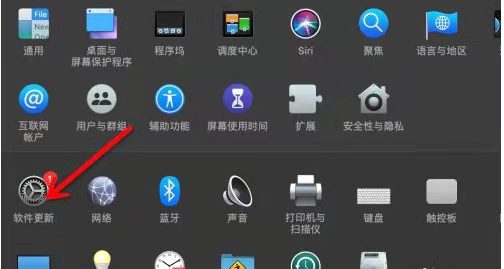
5、更新完成后,可能需要重启您的 Mac。
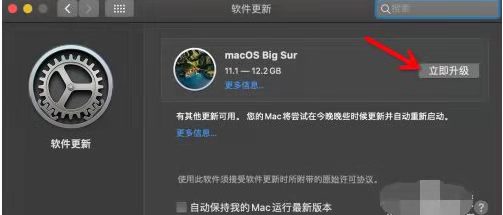
注意
如果您使用的是 OS X El Capitan v10.11.5 或更高版本,则可在后台便捷地下载 macOS Sierra,从而更加轻松地升级您的 Mac。下载完成后,您会收到一个提示您 Sierra 随时可供安装的通知。点按“安装(install)”以开始执行。
以上就是苹果mac系统怎么更新到最新系统版本?mac更新系统操作步骤教程的详细内容,更多关于苹果mac系统更新系统版本的资料请关注脚本之家其它相关文章!
相关文章

旧款Mac升级macOS Monterey系统后变砖怎么办?
最近苹果用户反映:很多旧款Mac升级macOS Monterey系统后变砖,这怎么办?今天小编就为大家带来详细介绍以及临时解决方法2021-11-02
苹果双系统能不能升级win11 mac系统安装win11教程
苹果双系统能不能安装win11系统?苹果双系统能不能升级win11?苹果双系统怎么升级到win11?下面脚本之家小编给大家详细介绍苹果双系统安装升级win11系统的方法步骤吧2021-08-03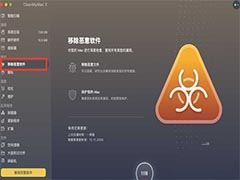 Mac升级macOS Big Sur之前怎么提高内存空间?macOS Big Sur系统会占用一部分内存空间,想要在升级之前先清理内存释放一些空间,该怎么操作呢?下面我们就来看看详细的教程2021-01-06
Mac升级macOS Big Sur之前怎么提高内存空间?macOS Big Sur系统会占用一部分内存空间,想要在升级之前先清理内存释放一些空间,该怎么操作呢?下面我们就来看看详细的教程2021-01-06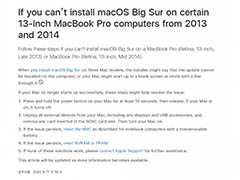
部分旧MacBook机型升级macOS Big Sur失败怎么办? 苹果官方临时解决方案
部分旧MacBook机型升级Big Sur失败怎么办?很多朋友在升级macOS Big Sur的时候,MacBook Pro 出现了黑屏等问题,今天苹果官方临时解决方案,详细请看下文介绍,需要的朋友2020-11-20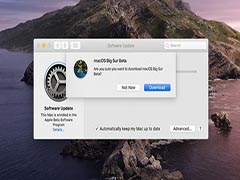 据外媒Apple Insider报道,苹果在本周四发布了macOS Big Sur Beta 2版本,这是苹果在8月6日发布macOS Big Sur Beta之后又一次发布公测版的macOS系统,一起看看吧2020-08-22
据外媒Apple Insider报道,苹果在本周四发布了macOS Big Sur Beta 2版本,这是苹果在8月6日发布macOS Big Sur Beta之后又一次发布公测版的macOS系统,一起看看吧2020-08-22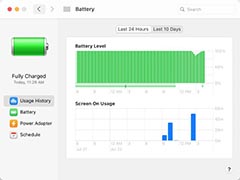 苹果发布了 macOS Big Sur 更新的第五个 Beta 版本,供开发人员测试,一起看看吧2020-08-21
苹果发布了 macOS Big Sur 更新的第五个 Beta 版本,供开发人员测试,一起看看吧2020-08-21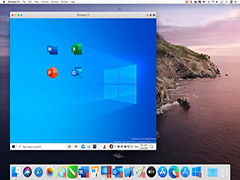
Parallels Desktop 16值得升级吗 Parallels Desktop 16更新内容汇总
Parallels Desktop 16值得升级吗?流行的macOS虚拟化软件的最新版本Parallels Desktop 16今天推出,下文中为大家带来了Parallels Desktop 16更新内容汇总。感兴趣的朋友不2020-08-11
苹果macOS 11 Big Sur 公测版值得升级吗?macOS Big Sur beta升级详解
据Macrumors报道,苹果今天正式发布了 macOS 11 Big Sur 更新的首个公测 Beta 版,参加 Apple Beta 测试计划的测试人员可以在安装相应的配置文件后通过 “系统偏好设置”中2020-08-07
macOS 11 Big Sur beta 4值得升级吗?macOS 11 Big Sur beta 4更新详解
苹果昨天发布了 macOS 11 Big Sur 的第四个开发人员 beta 版本 ,其带来了微小但值得注意的变化。在最新的 macOS Big Sur Beta 版中,“系统偏好设置”中增加了一个新选项2020-08-06
苹果macOS 10.15.6值得升级吗?苹果macOS 10.15.6更新详细介绍
据 macrumors 报道,苹果今天发布了 macOS Catalina 10.15.6,这是 2019 年 10 月发布的‌macOS Catalina‌操作系统的第六次正式更新,一起看看吧2020-07-16




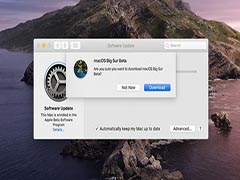
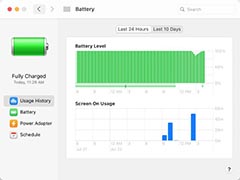
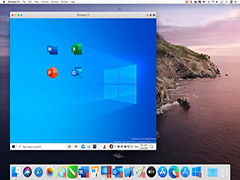



最新评论